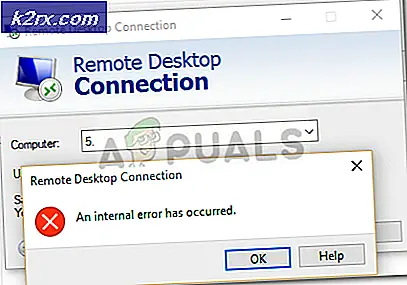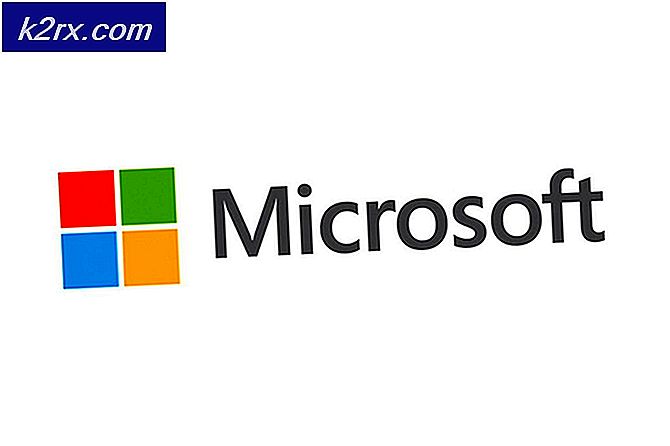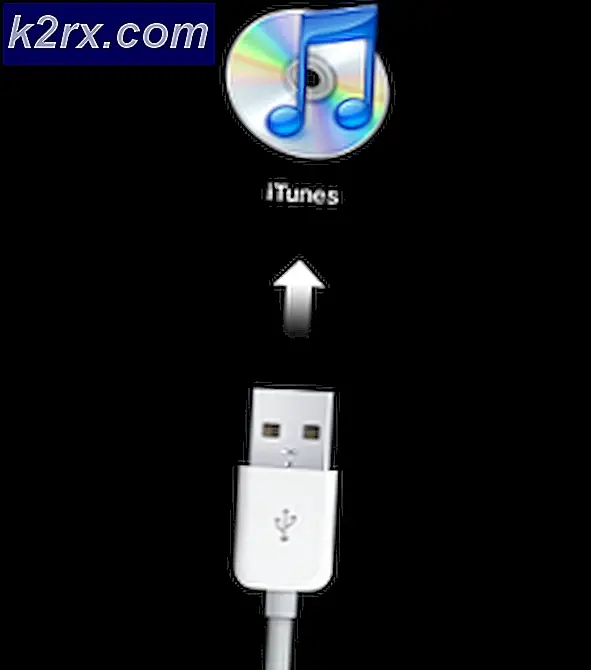RtHDVCpl.exe là gì và bạn nên xóa hoặc tắt nó?
Windows có trình quản lý tác vụ sẵn có, nơi người dùng máy tính có thể xem tất cả các quy trình và nhiệm vụ hiện tại đang chạy trên máy tính của họ. Chúng bao gồm các quy trình, nhiệm vụ nền, sử dụng CPU, sử dụng đĩa, sử dụng mạng vv Những người có Realtek High Definition Audio trên máy tính của họ có thể thấy quá trình RtHDVCpl.exe đang chạy trong danh sách các quy trình.
Người dùng Windows có trình điều khiển Âm thanh Độ nét cao Realtek được cài đặt trên máy tính của họ có thể lo ngại tại sao quá trình này đang chạy (vì không có gì trong hộp mô tả quy trình). Vâng, có hai trường hợp; hoặc là bạn có chương trình chính hãng đang chạy trên máy tính của bạn hoặc có phần mềm độc hại hiện diện đang ngụy trang như tệp .exe.
Các tập tin RtHDVCpl.exe chính hãng là một thành phần phần mềm của Realtek High Definition Audio Driver bởi Realtek. Nó là một giao diện giữa hệ điều hành Windows và card âm thanh Realtek HD. Quá trình RtHDVCpl.exe chạy Bảng điều khiển âm lượng độ nét cao được sử dụng để định cấu hình cài đặt âm lượng.
RtHDVCPl là viết tắt của R eal e i i i P P P P P P P
.exe trong tệp biểu thị rằng đó là tệp thi hành. Các tệp thực thi đôi khi có thể gây hại cho máy tính của bạn nếu chúng không phải từ nguồn xác thực hoặc chứa phần mềm độc hại trong ngụy trang. Bạn nên đảm bảo rằng đây không phải là trường hợp bằng cách chạy phần mềm diệt vi-rút được cập nhật và quét tìm sự cố.
Quá trình này được biết là bắt đầu lúc khởi động của bạn để bảng điều khiển âm thanh có thể được kích hoạt càng sớm càng tốt để bạn có thể kiểm soát. Nếu quá trình này gây ra sự cố, bạn có thể tắt nó vì nó không phải là một tệp hệ thống quan trọng và sẽ không làm cho máy tính của bạn gặp trục trặc.
Mẹo CHUYÊN NGHIỆP: Nếu vấn đề xảy ra với máy tính của bạn hoặc máy tính xách tay / máy tính xách tay, bạn nên thử sử dụng phần mềm Reimage Plus có thể quét các kho lưu trữ và thay thế các tệp bị hỏng và bị thiếu. Điều này làm việc trong hầu hết các trường hợp, nơi vấn đề được bắt nguồn do một tham nhũng hệ thống. Bạn có thể tải xuống Reimage Plus bằng cách nhấp vào đâyNếu bạn vẫn nghi ngờ rằng tệp này không xác thực và đang gây ra việc sử dụng đĩa hoặc CPU bất thường trên máy tính của mình, bạn nên chạy Microsoft Safety Scanner trên máy tính của mình. Microsoft Safety Scanner là công cụ quét được thiết kế để tìm và xóa phần mềm độc hại khỏi máy tính của bạn. Lưu ý rằng phần mềm này không phải là phần mềm thay thế cho phần mềm diệt virus thông thường của bạn. Nó chỉ chạy khi nó được kích hoạt nhưng có các định nghĩa mới nhất được nâng cấp. Hơn nữa, chúng tôi khuyên bạn chỉ nên sử dụng phần mềm này bằng cách tải xuống phiên bản mới nhất vì định nghĩa vi-rút được cập nhật thường xuyên.
- Truy cập trang web chính thức của Microsoft và tải xuống Trình quét an toàn. Đảm bảo bạn đang tải xuống phiên bản chính xác cho máy tính của mình bằng cách chọn các bit.
- Tập tin sẽ vào khoảng 120MB. Tải tệp xuống vị trí có thể truy cập và nhấp vào tệp .exe để chạy tệp .
- Đợi quá trình quét hoàn tất. Nếu có bất kỳ mối đe dọa nào được phát hiện, máy quét sẽ thông báo cho bạn ngay lập tức.
Lưu ý: Tệp đang được thảo luận phải nằm trong phần tệp chương trình của máy tính của bạn trong thư mục Realtek. Nếu bạn tìm thấy tệp ở vị trí đáng ngờ, bạn nên kiểm tra ngay lập tức phần mềm độc hại và vi-rút trên máy tính của mình.
Mẹo CHUYÊN NGHIỆP: Nếu vấn đề xảy ra với máy tính của bạn hoặc máy tính xách tay / máy tính xách tay, bạn nên thử sử dụng phần mềm Reimage Plus có thể quét các kho lưu trữ và thay thế các tệp bị hỏng và bị thiếu. Điều này làm việc trong hầu hết các trường hợp, nơi vấn đề được bắt nguồn do một tham nhũng hệ thống. Bạn có thể tải xuống Reimage Plus bằng cách nhấp vào đây